vivo手机怎么安装内存卡?步骤详解来了
为什么需要为vivo手机安装内存卡?
在智能手机功能日益丰富的今天,存储空间不足已成为许多用户的共同困扰,vivo手机作为国内主流品牌,部分型号支持通过安装内存卡(TF卡)来扩展存储容量,从而解决照片、视频、应用等文件存储压力,安装内存卡不仅可以释放手机内置存储空间,还能提升多任务处理效率,尤其适合喜欢拍摄高清视频、安装大型游戏或存储大量文件的用户,本文将详细介绍vivo手机安装内存卡的步骤、注意事项及常见问题解决方法,帮助用户顺利完成存储扩展。
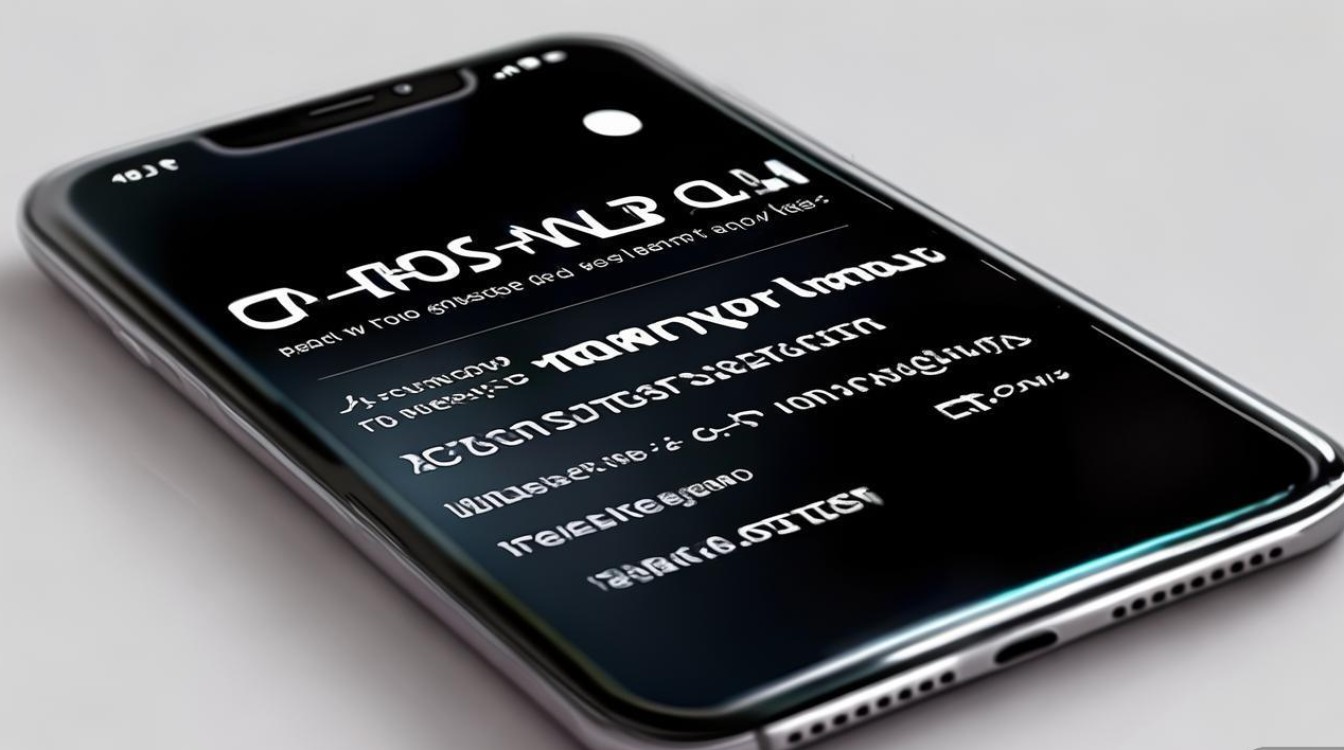
安装内存卡的准备工作
在动手安装内存卡前,需要做好以下准备工作,确保操作顺利且避免硬件损坏:
确认手机支持内存卡扩展
并非所有vivo手机都支持内存卡扩展,用户需通过以下方式确认:
- 查看手机说明书:说明书会明确标注是否支持内存卡及最大支持容量。
- 进入设置:打开手机“设置”>“存储与备份”,查看是否有“SD卡”或“内存卡”相关选项。
- 官方查询:访问vivo官网,在“支持”>“规格参数”中查询具体型号的存储扩展支持情况。
选择合适的内存卡
内存卡的品牌、容量和速度直接影响使用体验,需注意以下几点:

- 容量选择:根据需求选择,如日常使用建议32GB-128GB,拍摄4K视频或大型游戏建议256GB及以上。
- 速度等级:优先选择UHS-I(Class 10)或更高速度等级的内存卡,确保高清视频录制和应用安装流畅。
- 品牌推荐:选择金士顿、闪迪、三星等知名品牌,避免劣质卡导致数据丢失或手机兼容性问题。
准备工具
- 取卡针:vivo手机包装盒内通常会附赠取卡针,若遗失可使用回形针替代。
- 防静电措施:在干燥环境下操作,避免手部静电损坏手机或内存卡。
vivo手机安装内存卡的详细步骤
不同型号的vivo手机,内存卡槽位置可能略有差异,但安装流程基本一致,以下是通用步骤:
关机或重启手机
为避免操作异常,建议先关机或重启手机,确保所有程序已关闭。
找到内存卡槽位置
vivo手机的内存卡槽通常位于手机侧边框或顶部,具体位置需查看手机型号:
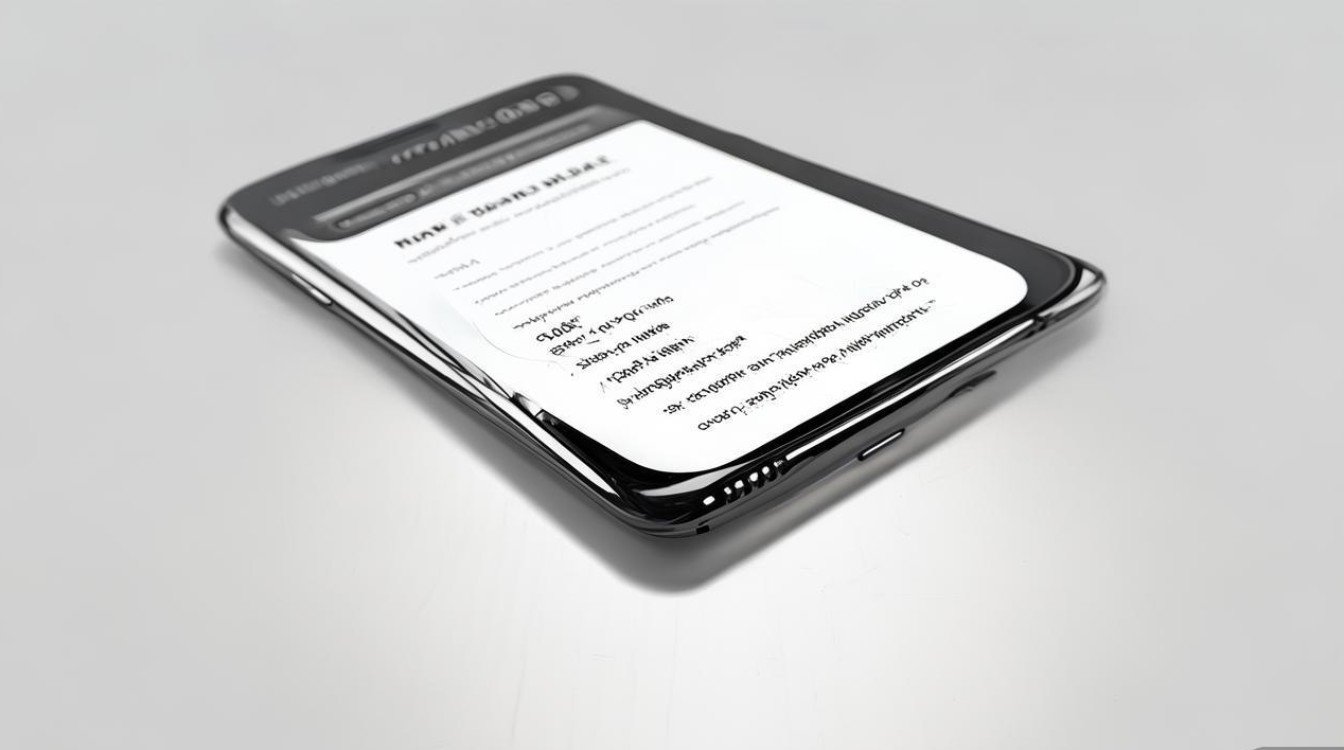
- 后置电池款:部分老款vivo手机需取下后盖才能找到内存卡槽。
- 一体化机身款:大多数新机型采用侧边卡槽,位于音量键下方或电源键旁边。
插入内存卡
- 用取卡针轻轻插入卡槽旁的小孔,卡托会自动弹出。
- 将内存金手指(金属触点)朝下,对准卡托的卡槽,平稳放入。
- 重新将卡托推入手机,直至听到“咔嗒”声,表示安装到位。
格式化内存卡
首次使用或更换内存卡时,需进行格式化:
- 打开“设置”>“存储与备份”>“SD卡”。
- 点击“格式化SD卡”,根据提示确认操作。
- 格式化会清除所有数据,务必提前备份重要文件。
安装后的设置与优化
内存卡安装完成后,还需进行以下设置,以充分发挥其功能:
设置默认存储路径
- 应用安装:进入“设置”>“应用与权限”>“应用管理”,点击任意应用>“存储”>“更改存储位置”,选择“SD卡”。
- 媒体文件存储:打开相机设置,将“照片保存位置”和“视频存储位置”调整为“SD卡”。
开启“OTG功能”
若需通过内存卡传输文件,可开启OTG功能:
“设置”>“更多设置”>“OTG连接”,插入OTG转接头后,即可连接U盘或读卡器。
定期清理内存卡
长期使用后,内存卡会产生冗余文件,建议定期通过“文件管理”App清理缓存,或连接电脑进行整理。
常见问题与解决方法
| 问题现象 | 可能原因 | 解决方法 |
|---|---|---|
| 手机无法识别内存卡 | 内存卡未插入到位、卡槽损坏或内存卡故障 | 重新插拔内存卡;更换卡槽;用读卡器连接电脑检测 |
| 内存卡无法格式化 | 内存卡被写保护、文件系统损坏 | 关闭写保护开关;使用电脑工具(如DiskGenius)修复 |
| 内存卡读取速度慢 | 内存卡速度等级低、手机接口故障 | 更换高速内存卡;联系售后检测手机接口 |
| 内存卡数据丢失 | 插拔时异常断电、内存卡老化 | 避免频繁插拔;定期备份数据;更换高质量内存卡 |
注意事项与维护建议
- 避免热插拔:部分vivo手机支持热插拔,但建议关机后操作,减少硬件损耗。
- 防潮防尘:内存卡接口潮湿或进入灰尘可能导致接触不良,使用后及时清理卡槽。
- 避免极端环境:高温、强磁场环境可能损坏内存卡,导致数据丢失。
- 定期备份:内存卡并非100%安全,重要文件需定期备份至云端或电脑。
通过以上步骤,用户可轻松为vivo手机安装并使用内存卡,有效扩展存储空间,合理选择内存卡、规范操作及定期维护,不仅能延长手机和内存卡的使用寿命,还能获得更流畅的使用体验。
版权声明:本文由环云手机汇 - 聚焦全球新机与行业动态!发布,如需转载请注明出处。


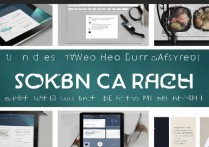
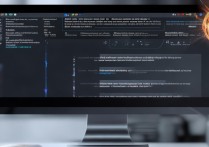
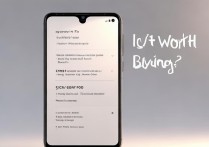







 冀ICP备2021017634号-5
冀ICP备2021017634号-5
 冀公网安备13062802000102号
冀公网安备13062802000102号